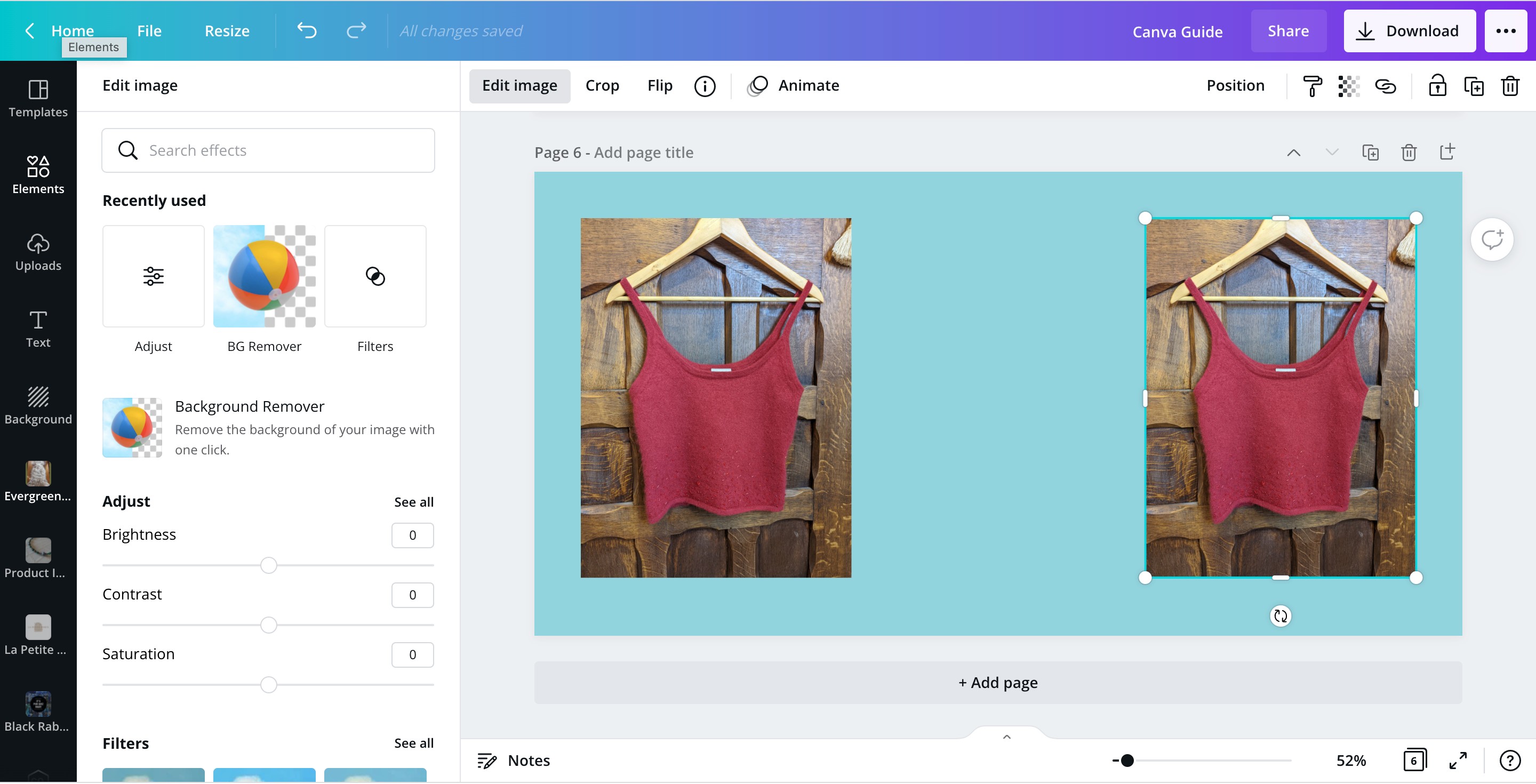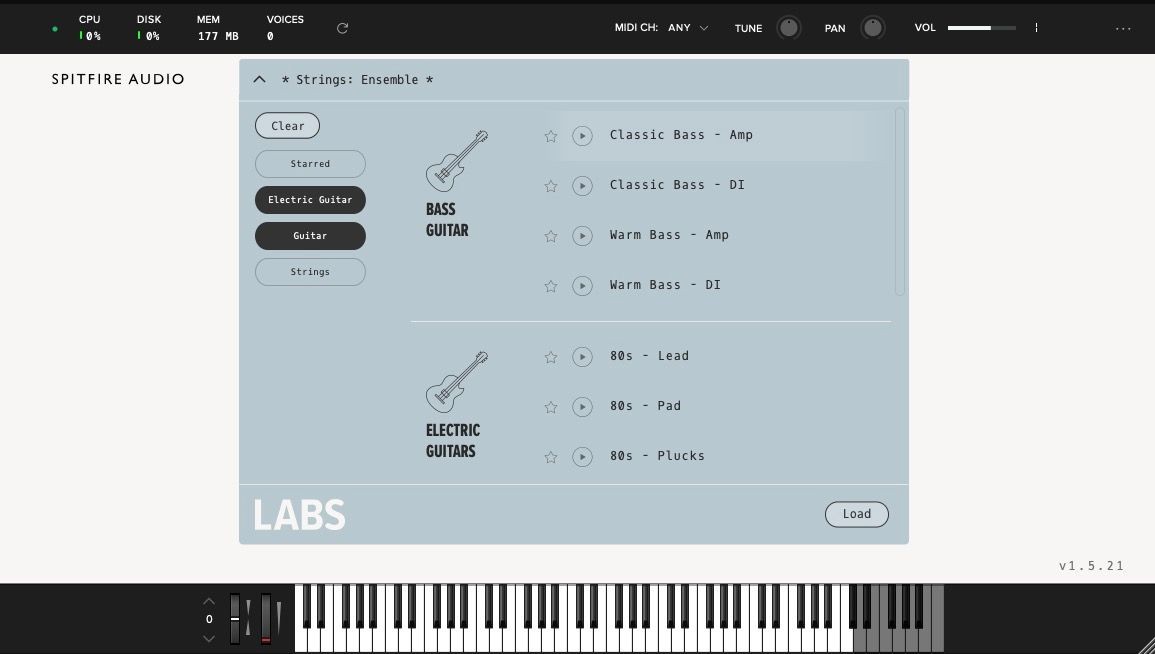Contents
Trong thời đại công nghệ hiện nay, việc tạo ra ảnh từ mô tả văn bản đã trở nên phổ biến nhờ các công cụ như DALL-E và Midjourney. Tuy nhiên, Google đang thử nghiệm một tính năng mới cho phép người dùng tạo ảnh AI trực tiếp trên Google Search thông qua Search Generative Experience (SGE). Điều này mở ra một cách tiếp cận mới, tiện lợi và nhanh chóng để biến ý tưởng của bạn thành hình ảnh.
Google Search Generative Experience (SGE) và Tính Năng Tạo Ảnh AI
Google đã ra mắt tính năng SGE vào tháng 8 năm 2023, cho phép người dùng nhận câu trả lời trực tiếp trên trang tìm kiếm. Mới đây, Google đã mở rộng khả năng của SGE để bao gồm việc tạo ảnh AI. Bạn chỉ cần nhập mô tả văn bản vào Google Search, và SGE sẽ tạo ra tối đa bốn hình ảnh phù hợp với mô tả của bạn. Bạn có thể chọn bất kỳ hình ảnh nào để chỉnh sửa thêm chi tiết và hoàn thiện ý tưởng của mình.
Hướng Dẫn Tạo Ảnh AI Trực Tiếp Trên Google Search
Để sử dụng tính năng Search Generative Experience của Google, bạn cần đăng ký tham gia trước. Bạn có thể làm điều này trên trang Google Search Labs. Hiện tại, SGE chỉ có sẵn cho cư dân Mỹ trên 18 tuổi.
Sau khi đã đăng ký, bạn có thể bắt đầu tạo ảnh với SGE bằng cách làm theo các bước sau:
-
Truy cập Google.com và nhập mô tả về hình ảnh bạn muốn tạo vào hộp tìm kiếm. Ví dụ: “vẽ một chiếc xe bay”.
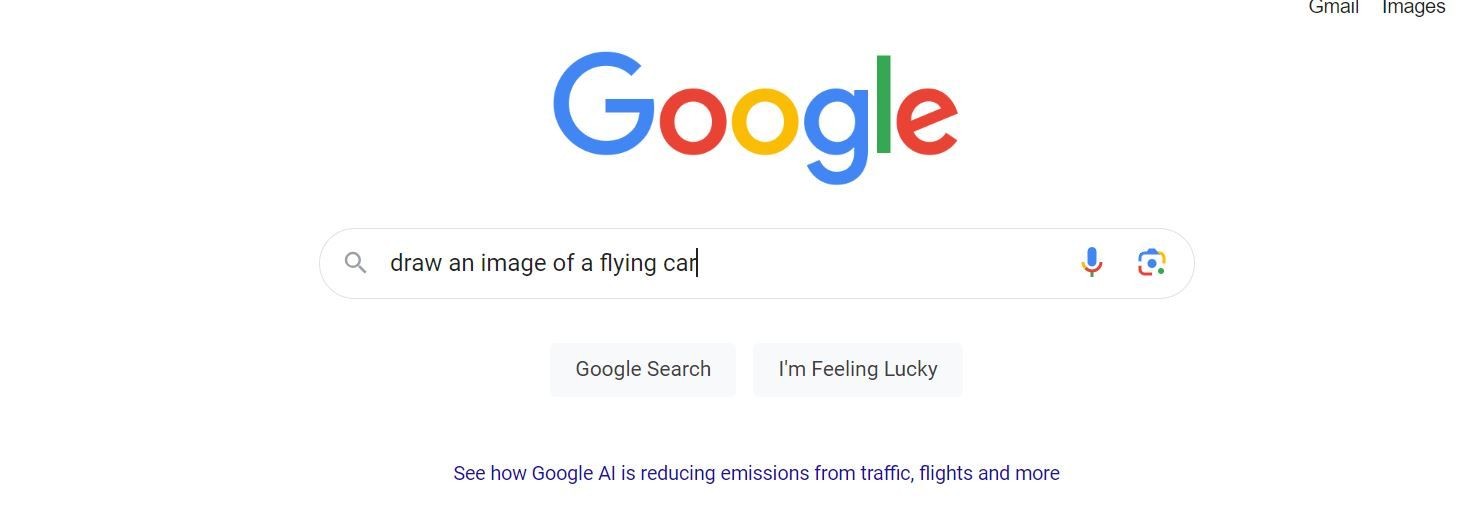 Hình ảnh minh họa trang chủ Google với lời nhắc tạo ảnh
Hình ảnh minh họa trang chủ Google với lời nhắc tạo ảnh -
Nhấn Enter hoặc nhấp vào biểu tượng tìm kiếm. Bạn sẽ thấy tối đa bốn hình ảnh được tạo ra trong kết quả tìm kiếm.
-
Nhấp vào bất kỳ hình ảnh nào để xem phiên bản mở rộng của yêu cầu của bạn. Bạn cũng có thể chỉnh sửa yêu cầu bằng cách nhấp vào nút Edit trong chế độ xem hình ảnh mở rộng. Tại đây, bạn có thể thay đổi hoặc thêm chi tiết vào yêu cầu của mình.
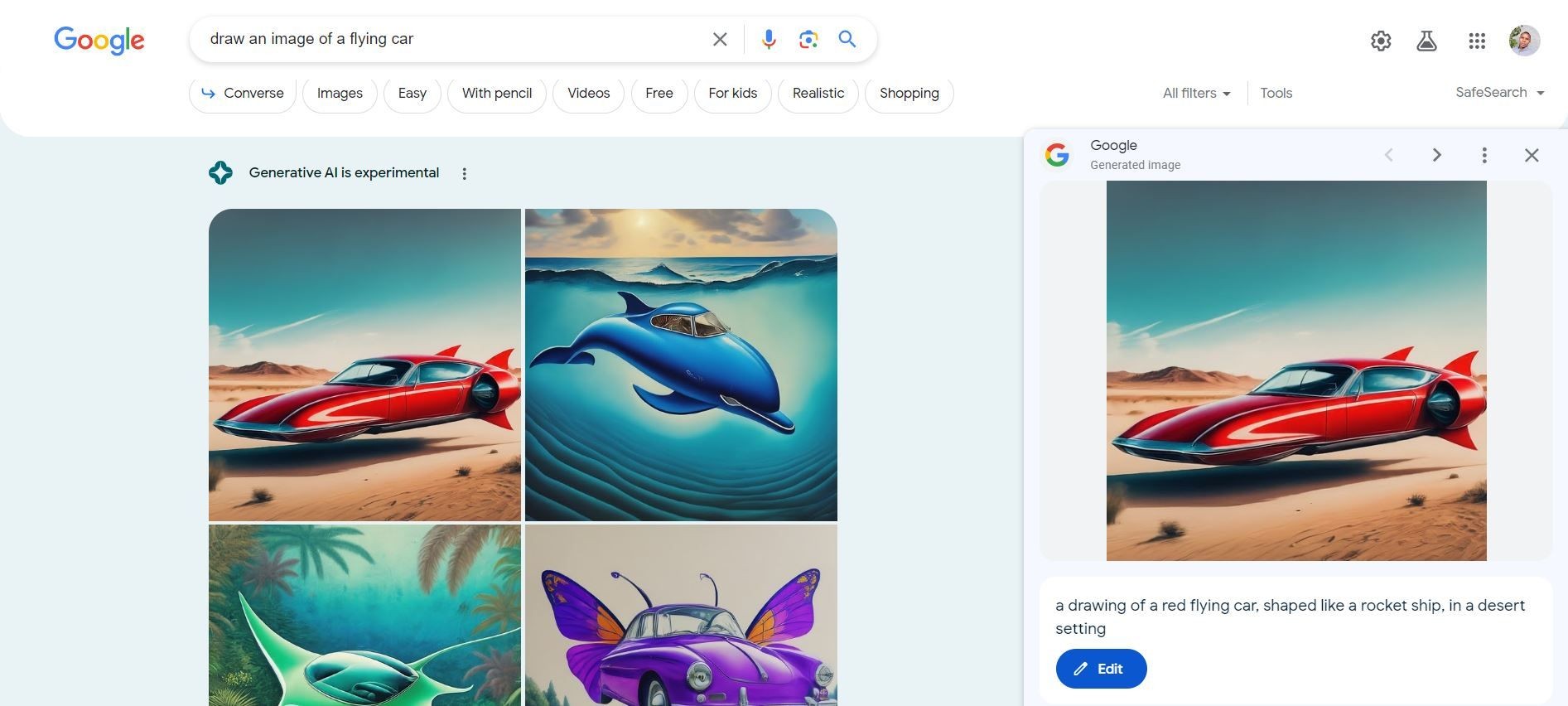 Hình ảnh minh họa kết quả tạo ảnh AI của Google với chiếc xe bay
Hình ảnh minh họa kết quả tạo ảnh AI của Google với chiếc xe bay -
Khi bạn hài lòng với hình ảnh, bạn có thể tải xuống bằng cách nhấp vào Export > Download. Bạn cũng có thể xuất nó vào Google Drive bằng cách nhấp vào Export > Google Drive.
Một Số Mẹo Khi Sử Dụng SGE Để Tạo Ảnh AI
Để tận dụng tối đa tính năng này, hãy lưu ý một số mẹo sau:
- Cấu trúc yêu cầu của bạn như một lời nhắc. Google vẫn hoạt động như một công cụ tìm kiếm và đưa ra kết quả từ khắp nơi trên web cho yêu cầu của bạn. Hãy bắt đầu yêu cầu bằng các động từ như “tạo”, “vẽ”, “làm”, “tạo ra”, v.v., để kích hoạt tính năng tạo ảnh AI của Google.
- Thỏa sức sáng tạo và vui vẻ. SGE không chỉ là một công cụ hữu ích mà còn là cách tuyệt vời để khám phá trí tưởng tượng và sáng tạo của bạn. Bạn có thể thử tạo ra những hình ảnh hài hước, siêu thực hoặc không thể có trong đời thực. Cần cảm hứng? Bài viết của chúng tôi về ý tưởng nhắc AI nghệ thuật có thể giúp bạn.
- Tôn trọng người khác. SGE là một công cụ vui vẻ và hữu ích, nhưng không được dùng để tạo ra nội dung gây hại hoặc xúc phạm. Nếu yêu cầu của bạn có khả năng gây hại, SGE sẽ từ chối tạo ra hình ảnh và yêu cầu bạn thử điều gì đó khác.
-
SGE có sẵn ở đâu?
SGE hiện tại chỉ có sẵn cho cư dân Mỹ trên 18 tuổi. -
Tôi có thể tạo bao nhiêu hình ảnh với SGE?
SGE sẽ cung cấp tối đa bốn hình ảnh cho mỗi yêu cầu tìm kiếm. -
Tôi có thể chỉnh sửa hình ảnh sau khi tạo không?
Có, bạn có thể chỉnh sửa hình ảnh bằng cách nhấp vào nút Edit và thêm chi tiết hoặc thay đổi yêu cầu của mình. -
SGE có thể tạo ra hình ảnh nào?
SGE có thể tạo ra hình ảnh dựa trên mô tả văn bản của bạn, nhưng sẽ không tạo ra nội dung gây hại hoặc xúc phạm. -
Tôi có thể lưu hình ảnh đã tạo ở đâu?
Bạn có thể tải xuống hình ảnh hoặc xuất nó vào Google Drive. -
Có cần đăng ký để sử dụng SGE không?
Có, bạn cần đăng ký tham gia trên trang Google Search Labs để sử dụng SGE. -
Tôi có thể sử dụng SGE cho mục đích thương mại không?
Hiện tại, Google chưa cung cấp thông tin cụ thể về việc sử dụng hình ảnh từ SGE cho mục đích thương mại.
Tạo Ảnh AI Nhanh Chóng và Dễ Dàng
Tính năng SGE của Google rất phù hợp cho bất kỳ ai cần hoặc muốn tạo ảnh nhanh chóng và dễ dàng. Dù bạn cần hình ảnh cho công việc, học tập, hay sử dụng cá nhân, hay chỉ muốn vui chơi và thể hiện bản thân, tính năng này có thể giúp bạn biến từ ngữ thành hình ảnh một cách nhanh chóng và dễ dàng.